ps怎么调整文字倾斜角度 PS文字如何倾斜角度旋转?
ps怎么调整文字倾斜角度,PS文字如何倾斜角度旋转?这是许多初学者在使用Photoshop时经常遇到的问题。事实上倾斜文字的方法非常简单。只需先选中所需的文字,再按住Ctrl+T调出自由变形工具,在操纵杆上拖动即可调整文字倾斜角度。此外还可以直接在菜单栏中选择编辑-变换-任意角度进行更加精确的调整。 当我们使用Photoshop排版时,倾斜文字可以使排版效果更加生动和立体,同时也可以更好地融合图片和文字。所以掌握这个小技巧,让我们的设计更加美观和专业。
PS文字如何倾斜角度旋转?
具体方法:
1.首先在电夏吩脑中打开PS软件,使用“ctrl+n”组合键。创建一个新的画布。
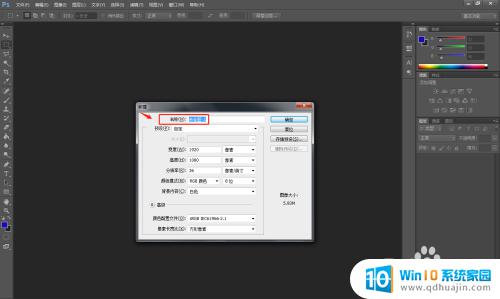
2.点击软件左侧工具栏中的“T”图标,然后点击发布,开始撰写文字。
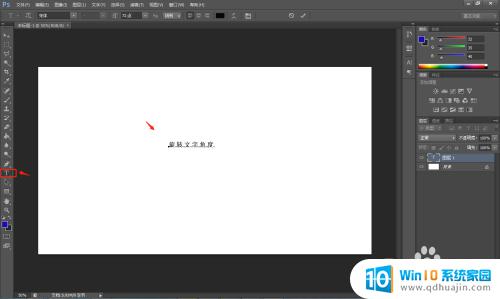
3.文字输入完毕后,点击顶部工具栏中的芬惹冷“编辑”——“自由付争变换”。
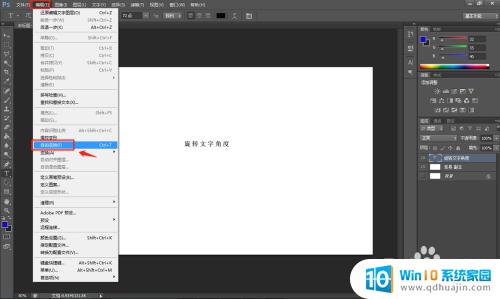
4.然后右键点击画布上的文字,在弹出的窗口中可以选择旋转角度。
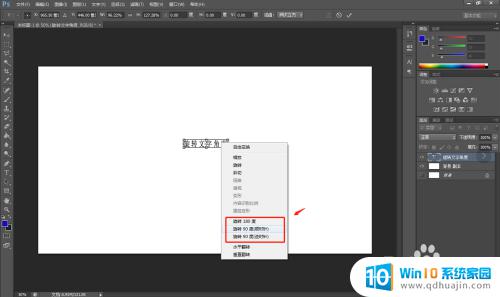
5.也可以将鼠标放置文字外的画布区域,长按鼠标左键可以旋转任意角度。
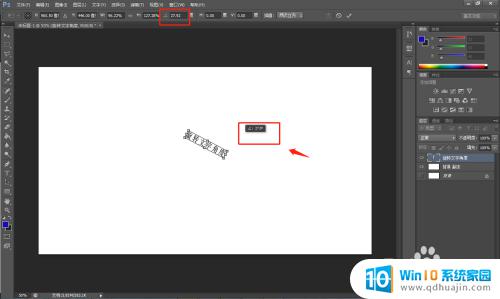
6.图片角度旋转完成后,将制作好的图片存储为想要的格式即可。
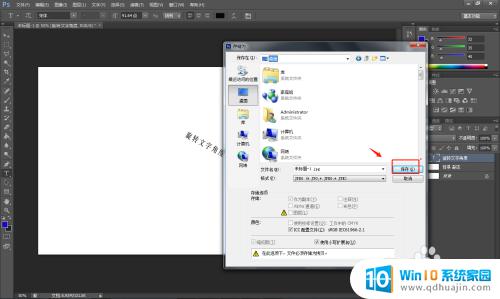
7.总结
1.首先在电脑中打开PS软件,使用“ctrl+n”组合键。创建一个新的画布。
2.点击软件左侧工具栏中的“T”图标,然后点击发布,开始撰写文字。
3.文字输入完毕后,点击顶部工具栏中的“编辑”——“自由变换”。
4.然后右键点击画布上的文字,在弹出的窗口中可以选择旋转角度。
5.也可以将鼠标放置文字外的画布区域,长按鼠标左键可以旋转任意角度。
6.图片角度旋转完成后,将制作好的图片存储为想要的格式即可。
通过PS里的倾斜工具可以方便地调整文字的倾斜角度,让文本呈现出不同的视觉效果。除此之外,还可以使用旋转工具对文本进行角度旋转,让设计更加灵活多变。无论是平面设计、网页设计还是海报设计,合理运用倾斜角度和旋转角度都可以为作品带来独特的美感。
ps怎么调整文字倾斜角度 PS文字如何倾斜角度旋转?相关教程
热门推荐
电脑教程推荐
win10系统推荐
- 1 萝卜家园ghost win10 64位家庭版镜像下载v2023.04
- 2 技术员联盟ghost win10 32位旗舰安装版下载v2023.04
- 3 深度技术ghost win10 64位官方免激活版下载v2023.04
- 4 番茄花园ghost win10 32位稳定安全版本下载v2023.04
- 5 戴尔笔记本ghost win10 64位原版精简版下载v2023.04
- 6 深度极速ghost win10 64位永久激活正式版下载v2023.04
- 7 惠普笔记本ghost win10 64位稳定家庭版下载v2023.04
- 8 电脑公司ghost win10 32位稳定原版下载v2023.04
- 9 番茄花园ghost win10 64位官方正式版下载v2023.04
- 10 风林火山ghost win10 64位免费专业版下载v2023.04